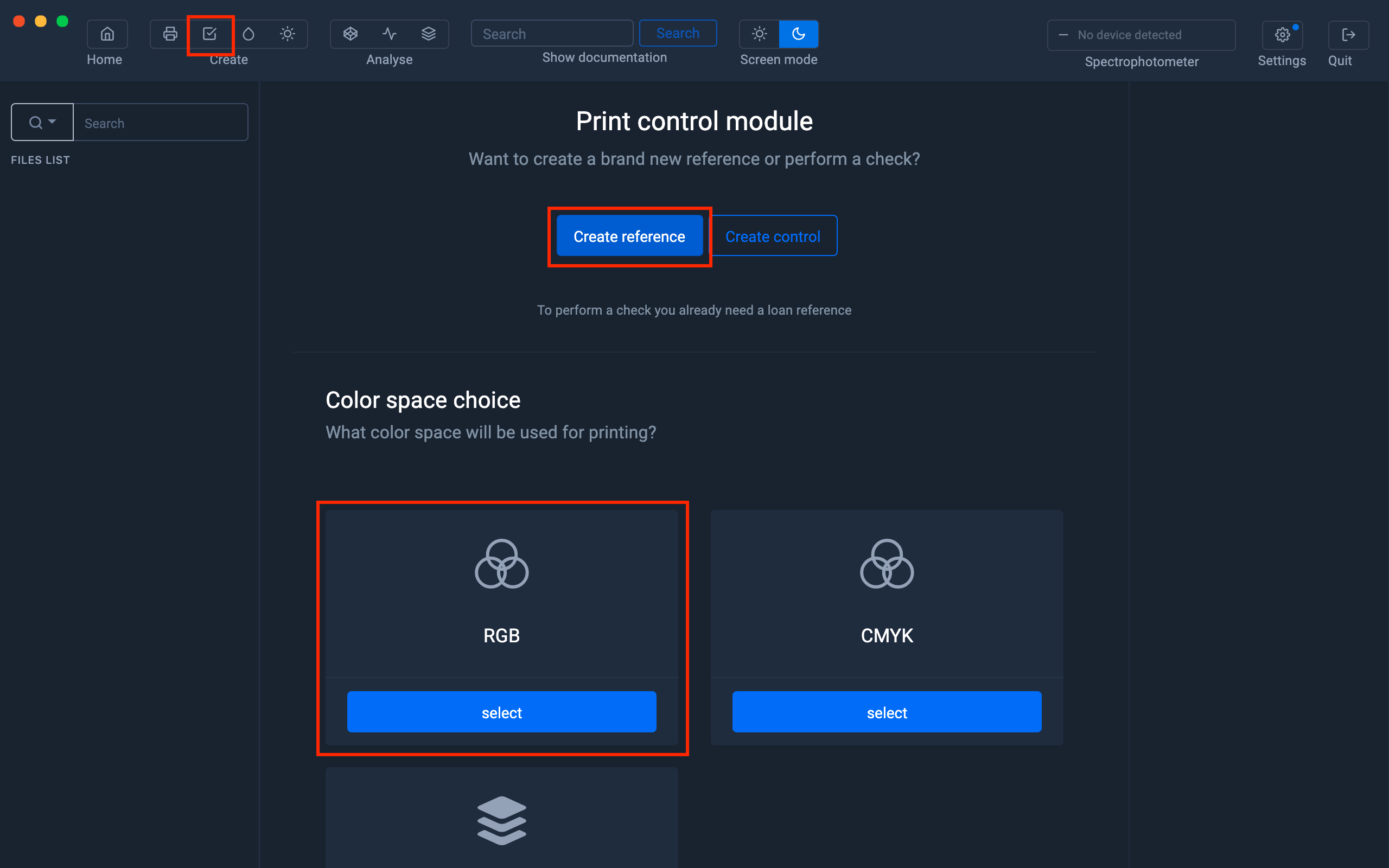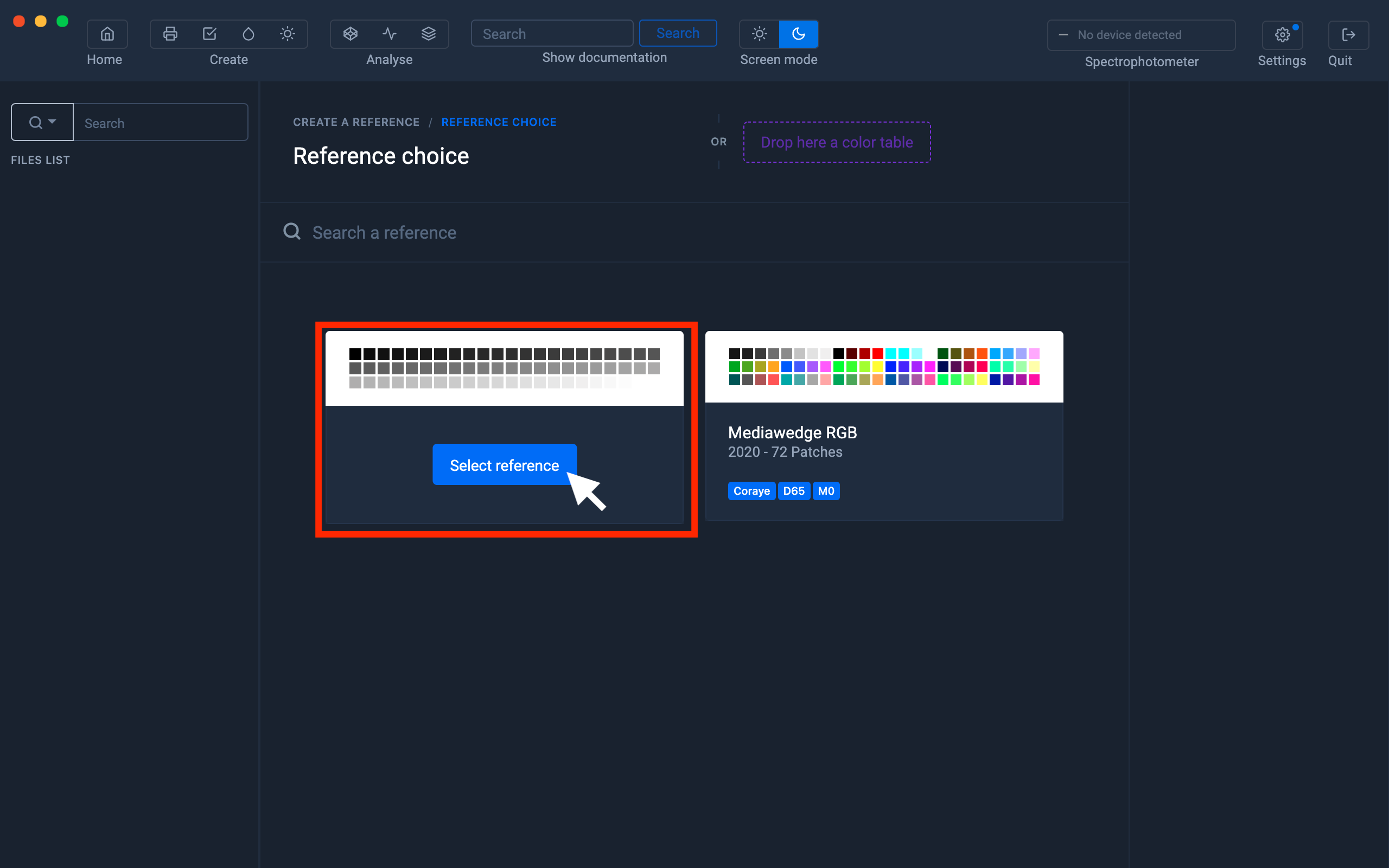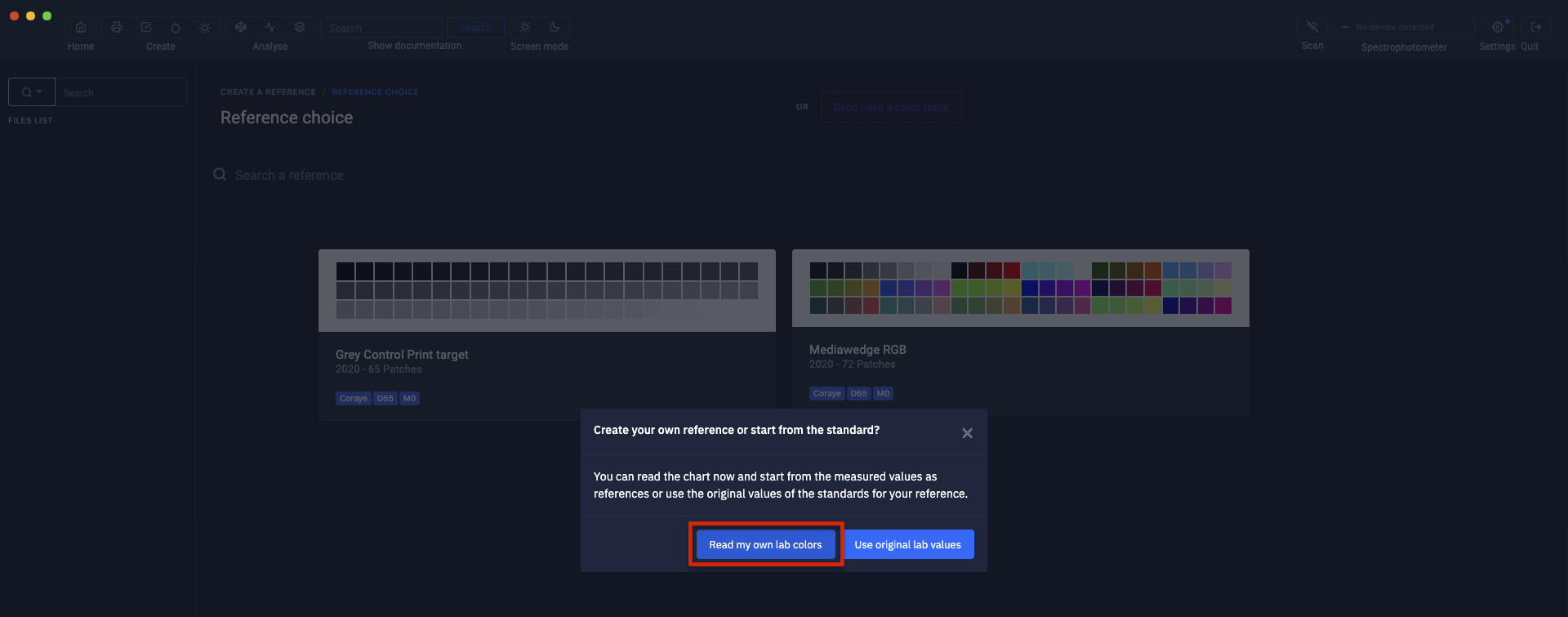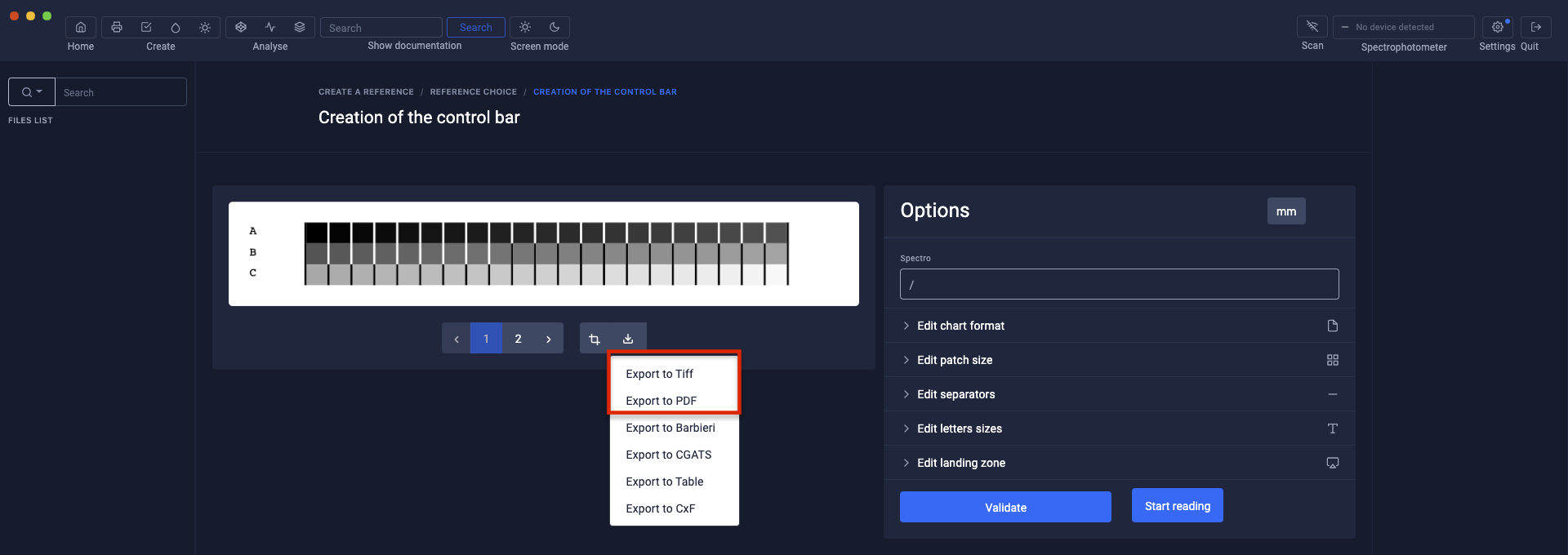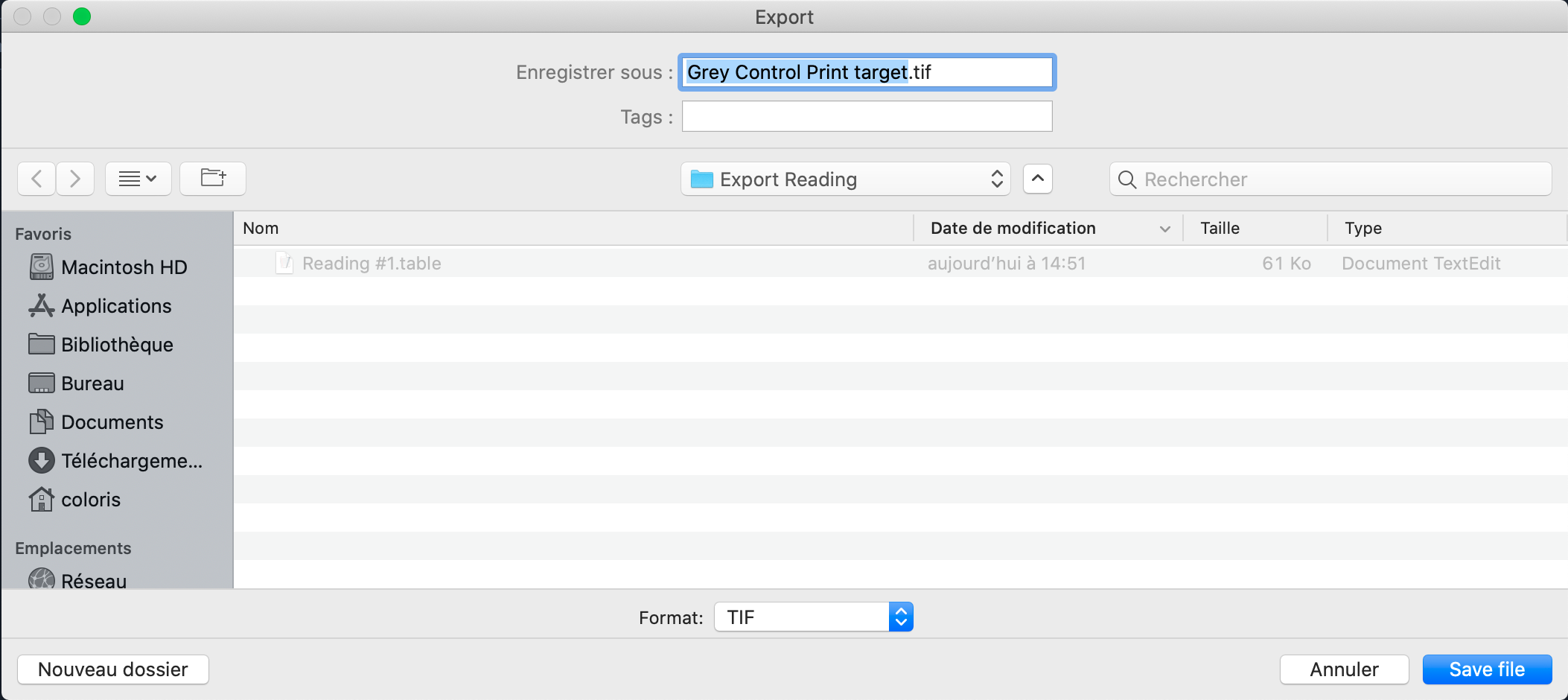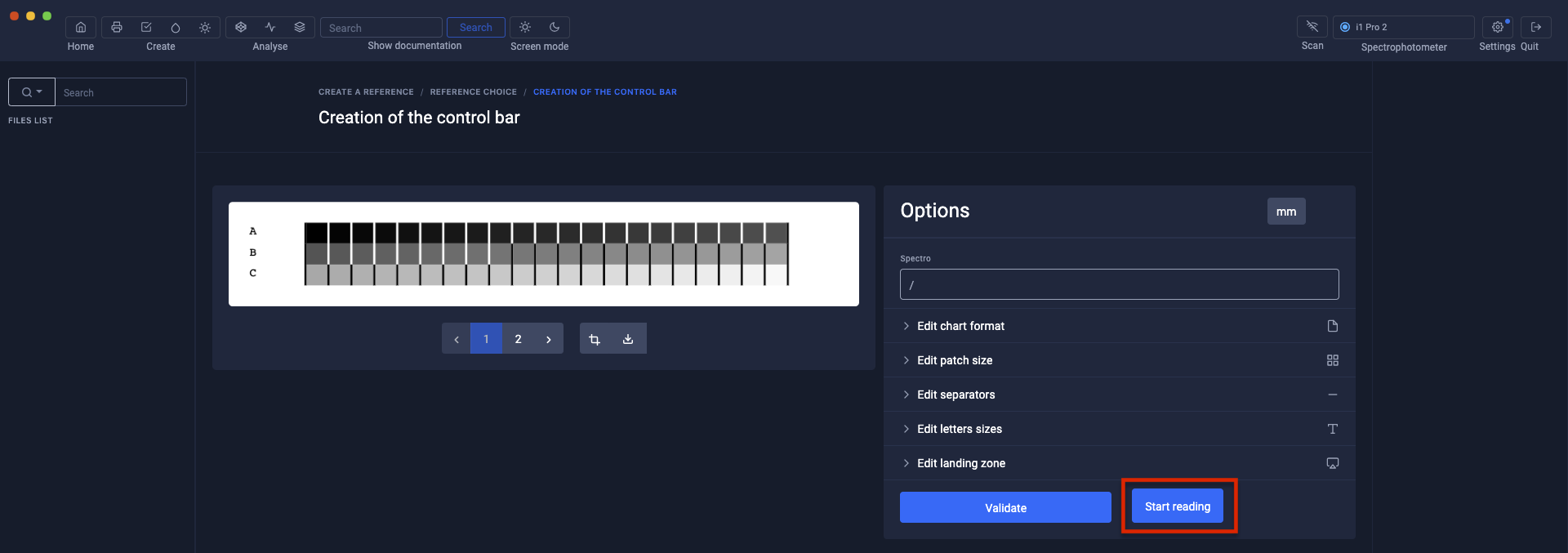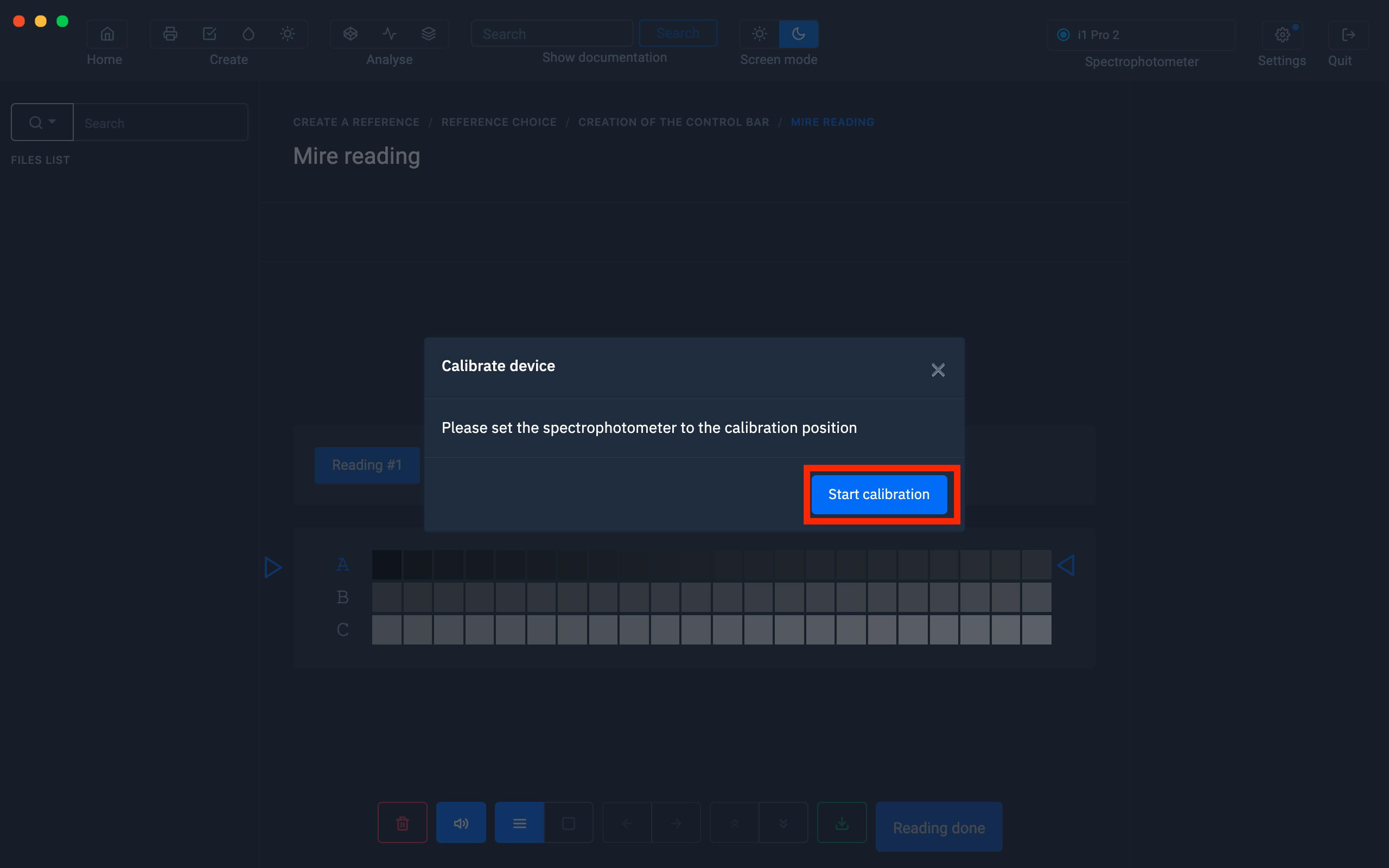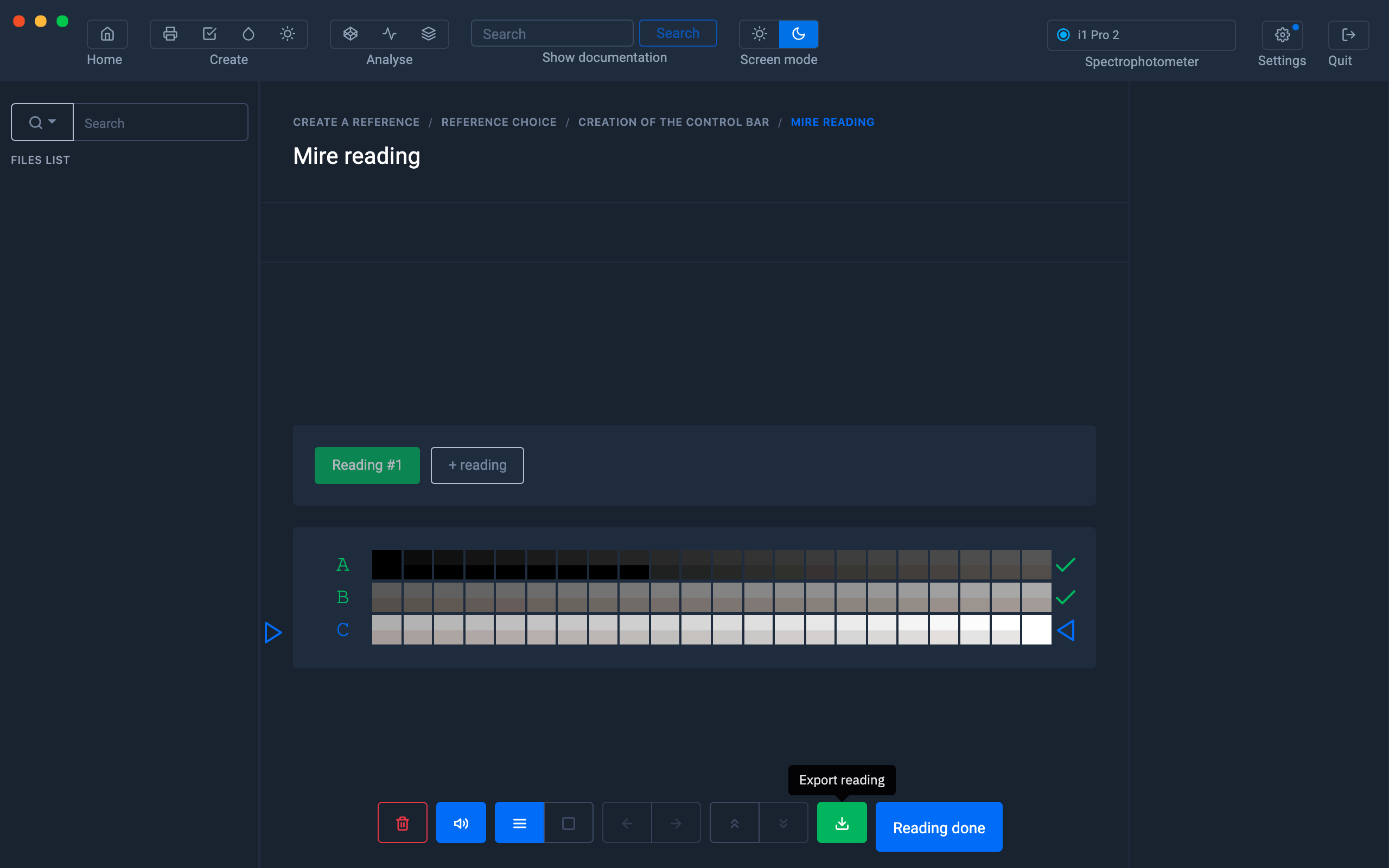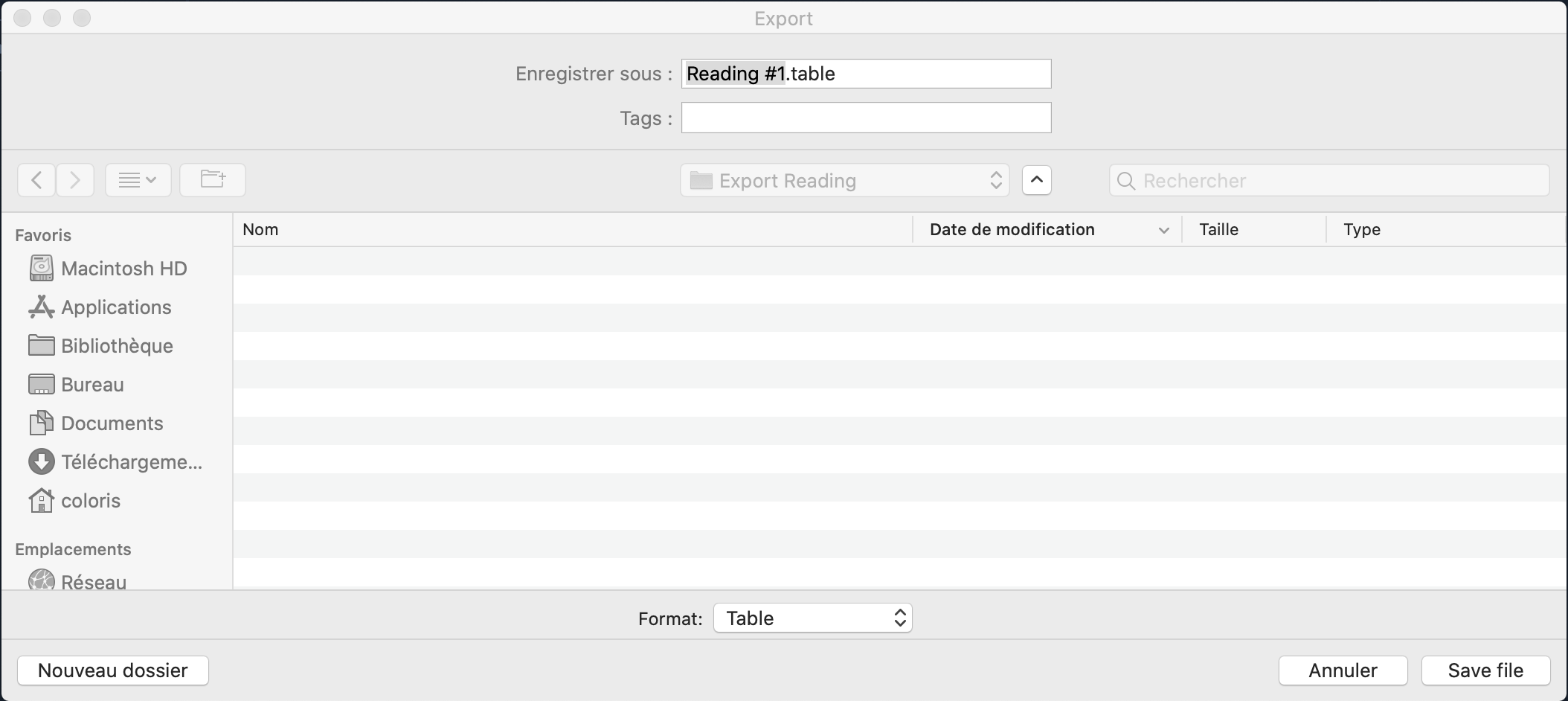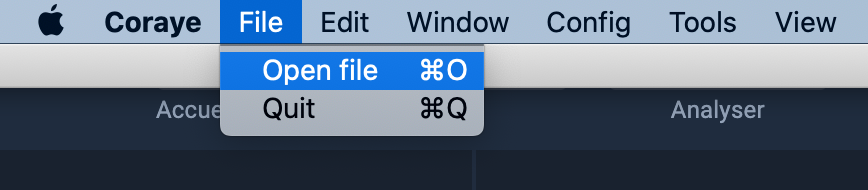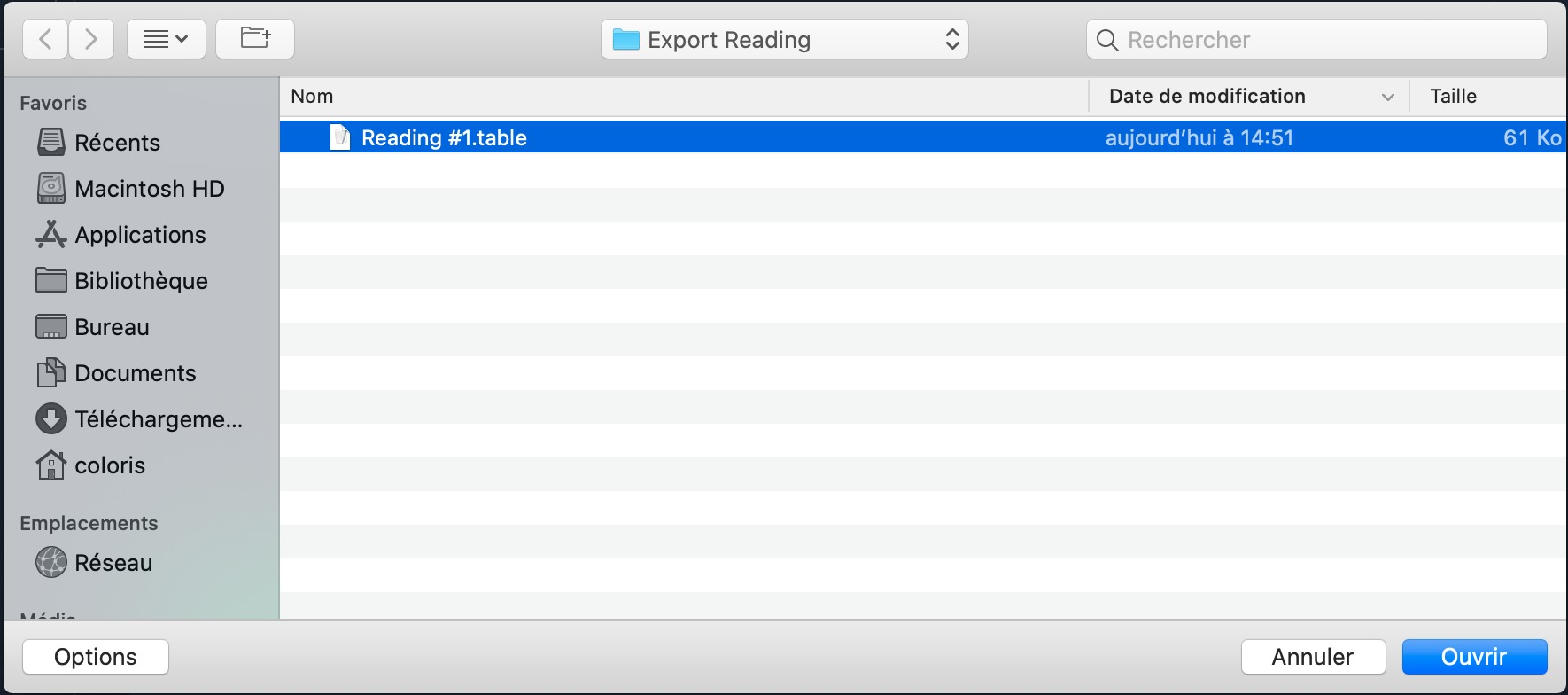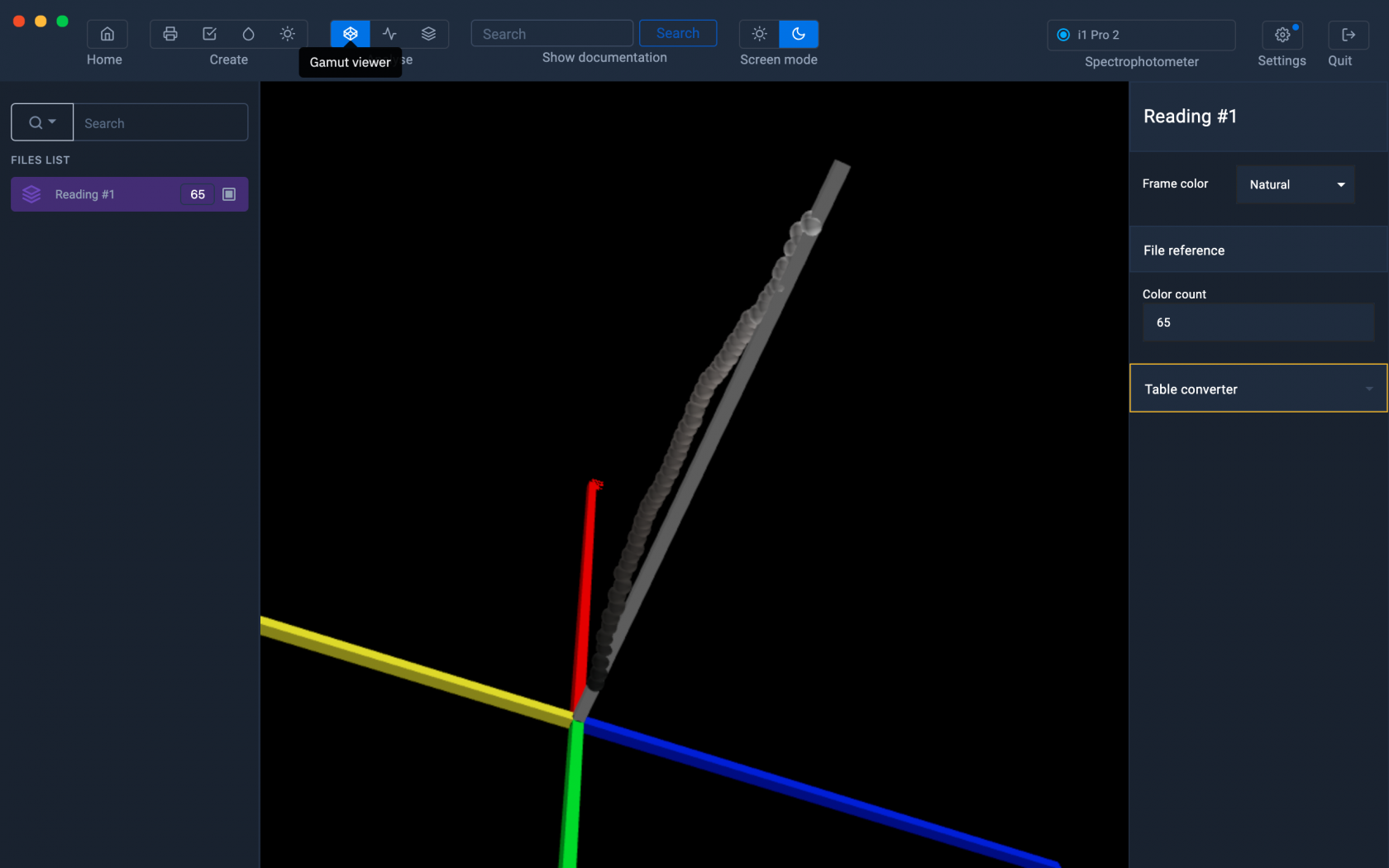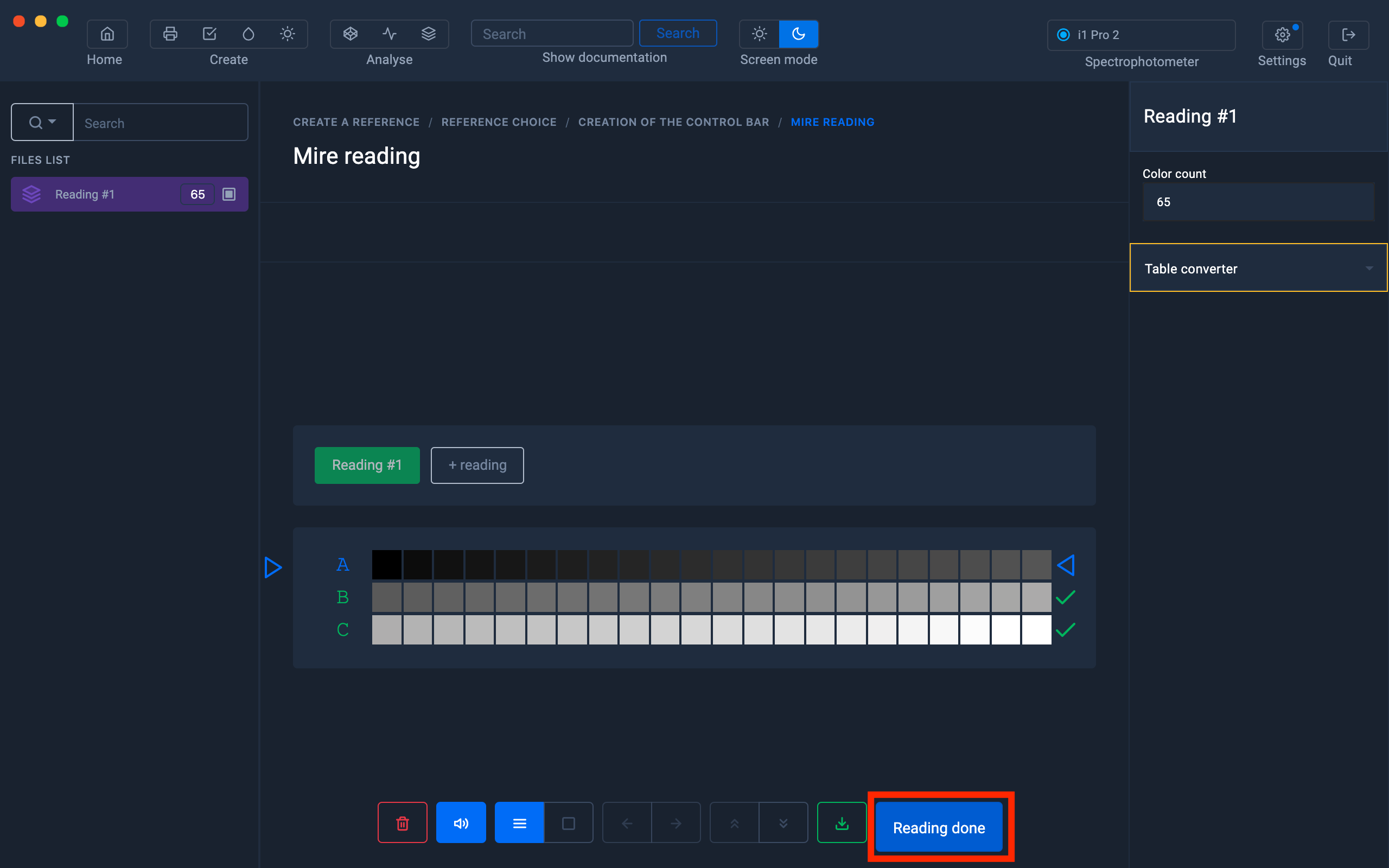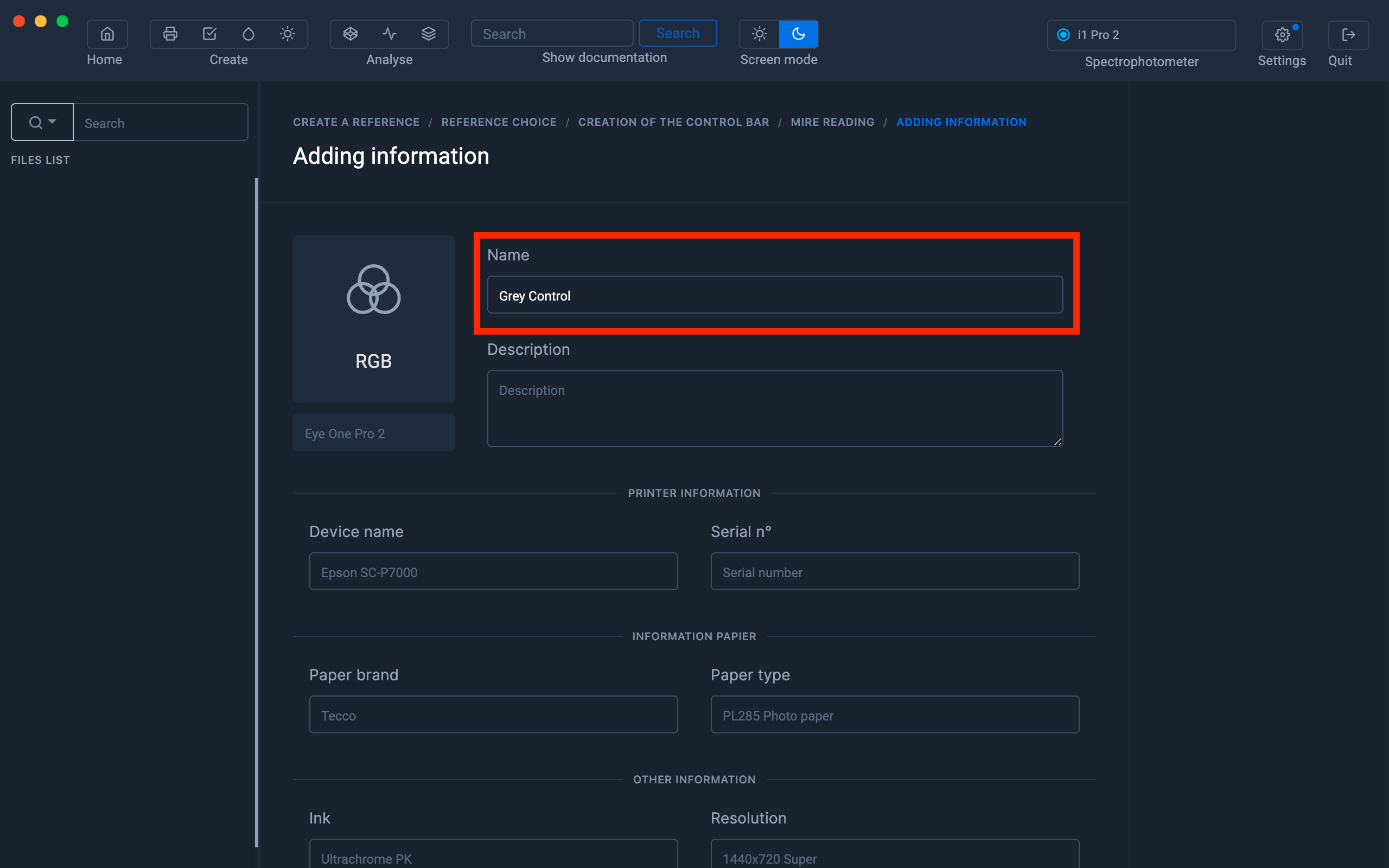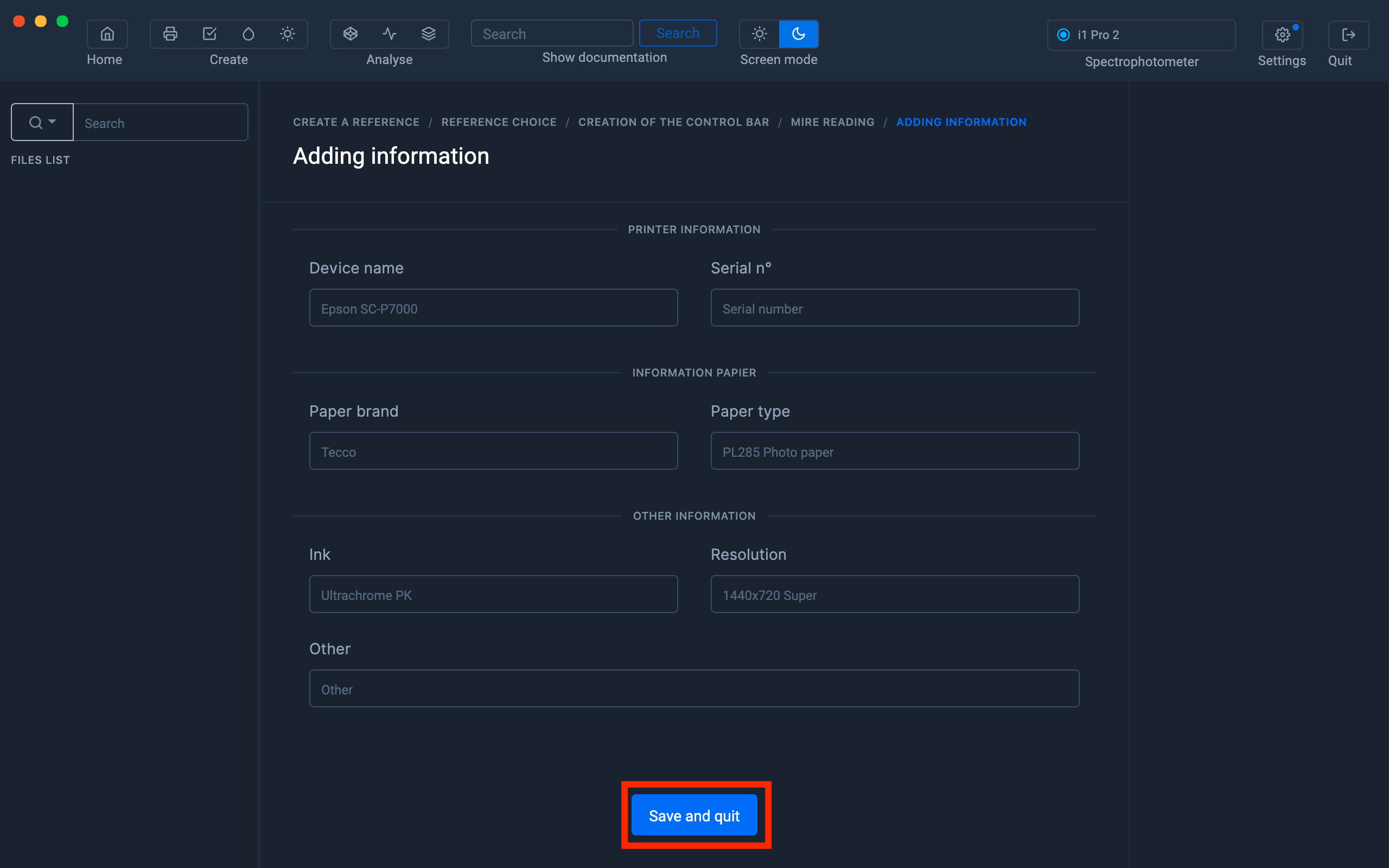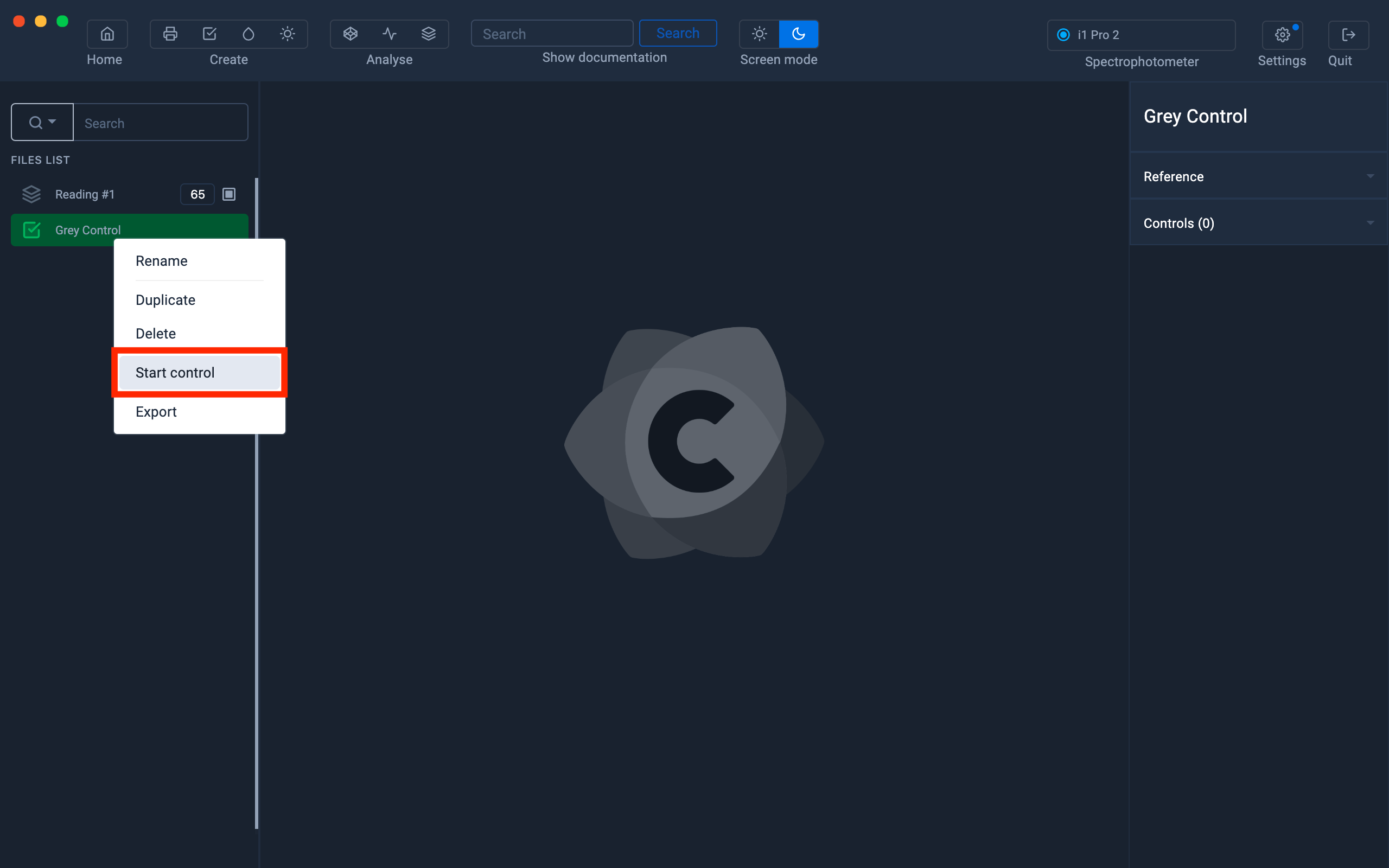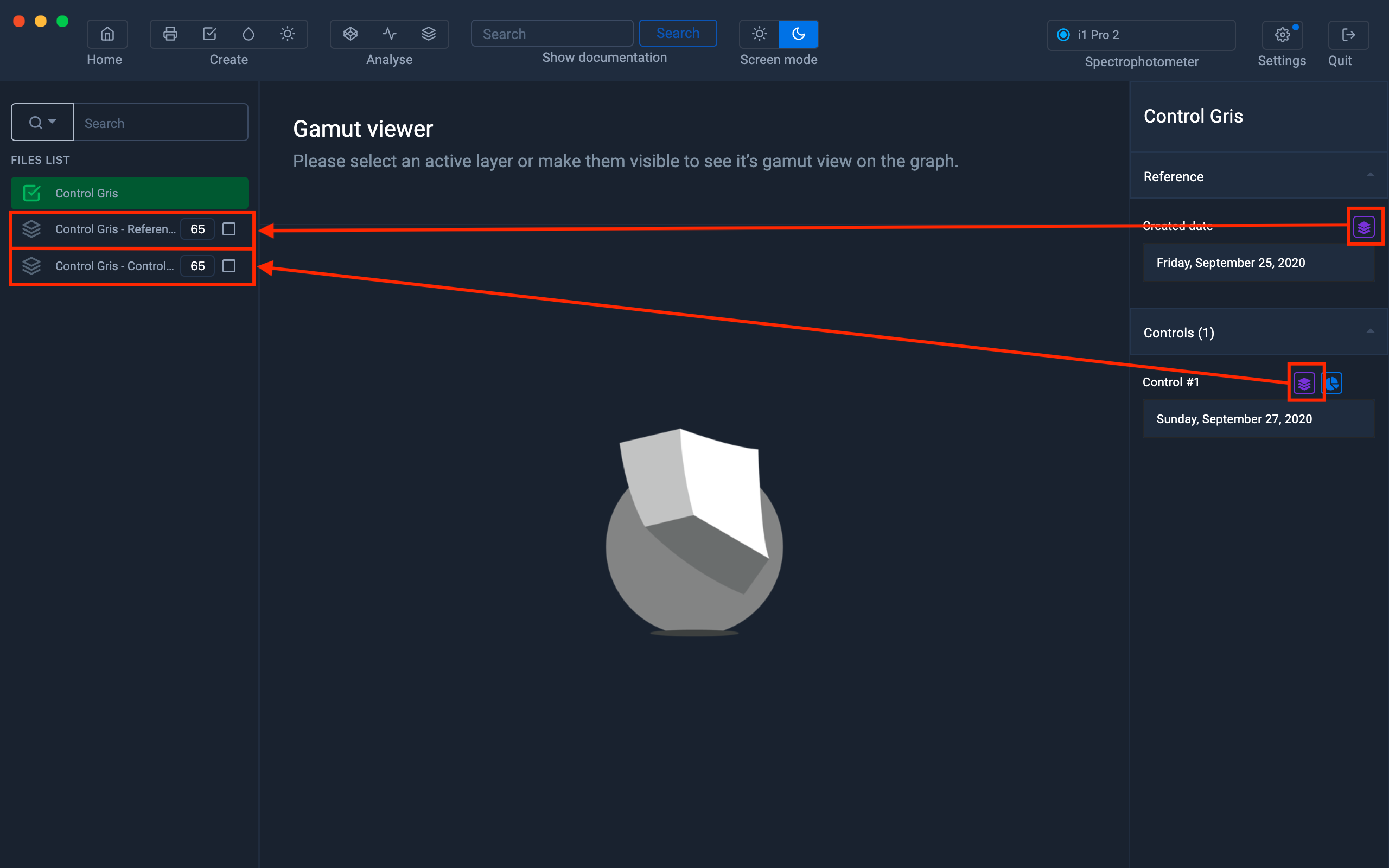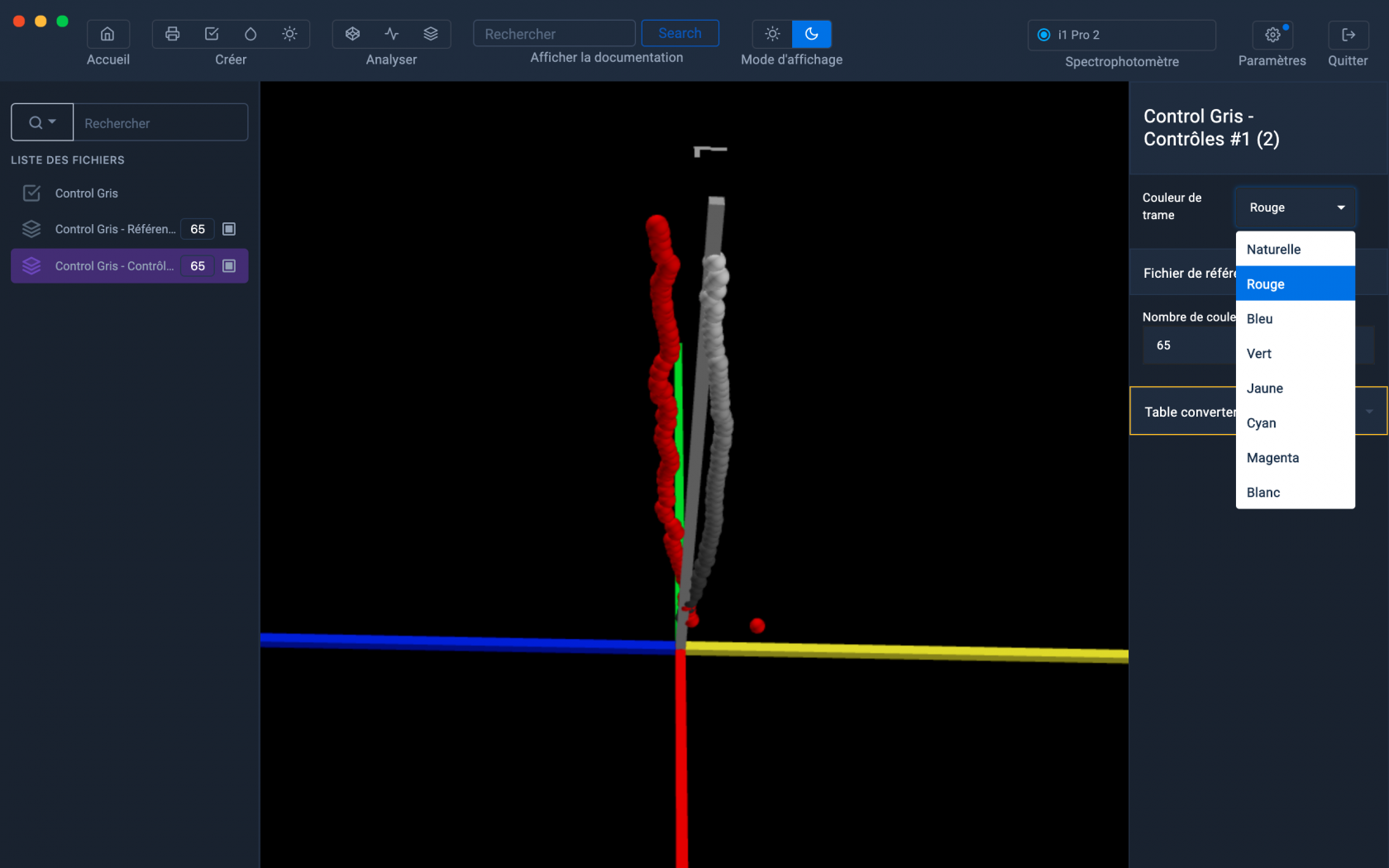Steuern einer Graustufe
Durch die Überprüfung der Grauskala können Sie eventuelle Drifts Ihrer Drucker erkennen oder die Qualität einer Kalibrierung überprüfen.
Tatsächlich bestehen die im RGB- oder CMYK-Modus reproduzierten Grautöne nicht nur aus Schwarz, sondern werden mit allen Tinten Ihres Druckers reproduziert.
Um eine perfekte Neutralität zu erreichen, ist es daher notwendig, die Dosierung dieser Tinten zu kontrollieren und auszugleichen.
Dies sollte der Fall sein, wenn der Drucker richtig kalibriert und stabil ist.
Die Instabilität eines Druckers kann auf folgende Parameter zurückzuführen sein:
- Materialverschleiß (Druckköpfe, Pumpen usw.)
- Tinten (Verfallsdatum, Qualitätsproblem usw.)
- Medien
- Icc-Profil (Profil entspricht nicht dem Druckmedium, etc ...)
- Kalibrierungsproblem.
Es ist daher ratsam, Ihre Drucke im Rahmen einer Qualitätskontrolle regelmäßig zu überprüfen, um Ihren Kunden die Konsistenz und Qualität Ihrer Drucke zu garantieren.
Erstellen einer RGB-Graureferenz
Klicken Sie auf das Symbol "Drucksteuerung ", dann auf die Schaltfläche "Referenz erstellen " und wählen Sie den Modus "RGB ".
Wählen Sie die Graustufen
Klicken Sie auf die Schaltfläche " Messen Sie Ihre eigenen Lab-Werte ".
Der erste Schritt besteht darin, die Neutralität der Grauskala zu überprüfen, die wir drucken werden.
Grays Testmusterdruck
Klicken Sie auf das Symbol "Exportieren " und wählen Sie dann " Nach Tiff exportieren " oder " Nach PDF exportieren ".
Speichern Sie den Bereich im Tiff- oder PDF-Format in einem Ordner.
Das Testchart muss unter den gleichen Bedingungen wie ein normaler Ausdruck gedruckt werden, um das Endergebnis widerzuspiegeln.
Graustufenmessung
Wenn der Bereich gedruckt ist, starten Sie die Kontrollmessung.
Klicken Sie auf „ Messung starten “
Positionieren Sie das Spektralfotometer in seiner Kalibrierposition und klicken Sie dann auf " Kalibrierung starten ".
 Wenn das Spektralfotometer kalibriert ist, messen Sie den Stab.
Wenn das Spektralfotometer kalibriert ist, messen Sie den Stab.
Die blauen Pfeile zeigen Ihnen die zu messende Linie.
Referenzmessung aufzeichnen (optionaler Schritt)
Wenn das Testchart gemessen wird, haben Sie die Möglichkeit, die Messung der Entfernung zu exportieren, um sie beispielsweise im Gamut Viewer anzuzeigen.
Dazu müssen Sie lediglich auf die Schaltfläche „Lesung exportieren“ klicken und dann „ Tabelle exportieren“ auswählen.
Wählen Sie dann den Ordner aus, um Ihre gespeicherte Messung im .table-Format zu speichern
Zur Erinnerung, das .table-Format kann mit den Modulen verwendet werden:
- Gamut Viewer
- Color Table
- Print Control
Anzeigen der Referenzmessung im Gamut Viewer (optionaler Schritt)
Es kann interessant sein, das Ergebnis der Messung der Graustufen in 3D anzuzeigen, um eventuelle Dominanten hervorzuheben.
Importieren Sie die zuvor gespeicherte .table-Datei
Zeigen Sie es im Gamut Viewer an
Im Beispiel unten sehen wir, dass die Grautöne eine Dominante haben, die in Richtung Gelb tendiert.
Erstellung der .pctrl-Datei "Print Control"
Klicken Sie auf die Schaltfläche "Messung abgeschlossen"
Im Informationsfenster ist nur der Name der Einstellung obligatorisch.
Die anderen Angaben sind optional.
Wenn Sie mit dem Ausfüllen der Informationen fertig sind, klicken Sie auf die Schaltfläche "Speichern und beenden ".
Die Print Control-Datei erscheint in der linken Spalte
Überprüfung einer Grauskala mit den Werten der Referenzskala.
Der Vergleich einer Grauskala mit den Werten eines Referenzbereichs kann sinnvoll sein für:
- Überwachung der Stabilität Ihres Druckers
- Überprüfung der Emulsion Ihrer Medien
- Vergleich der Kalibrierung Ihrer Druckerflotte
- etc ...
Sie können jetzt mit der Messung einer weiteren Grauskala beginnen, um sie mit den Referenzgrauskalenwerten zu vergleichen.
Wählen Sie in der linken Spalte die Datei "Drucksteuerung" aus und wählen Sie dann mit der rechten Maustaste die Option "Steuerung starten ".
Weitere Informationen finden Sie im Kapitel: Reichweite prüfen
3D-Vergleich einer Kontrollmessung mit der Referenzmessung
Wenn Sie mehrere Kontrollmessungen durchgeführt haben, haben Sie die Möglichkeit, diese im Gamut Viewer visuell zu vergleichen.
Klicken Sie dazu auf das violette Symbol auf der Registerkarte "Referenz" und dann auf das Symbol auf der Registerkarte "Steuerelemente".
Die Messtabellen erscheinen in der linken Spalte.
Starten Sie die Gamut Viewer-Oberfläche, um die Messungen der zuvor gemessenen Bereiche in 3D anzuzeigen.
Um die Kontrollmaßnahmen besser erkennen zu können, ist es möglich, eine Farbe zuzuweisen. Es ist selbstverständlich möglich, mehrere Messungen gleichzeitig anzuzeigen.